【iOS18】ショートカット機能に対応。Siriの音声操作もできます
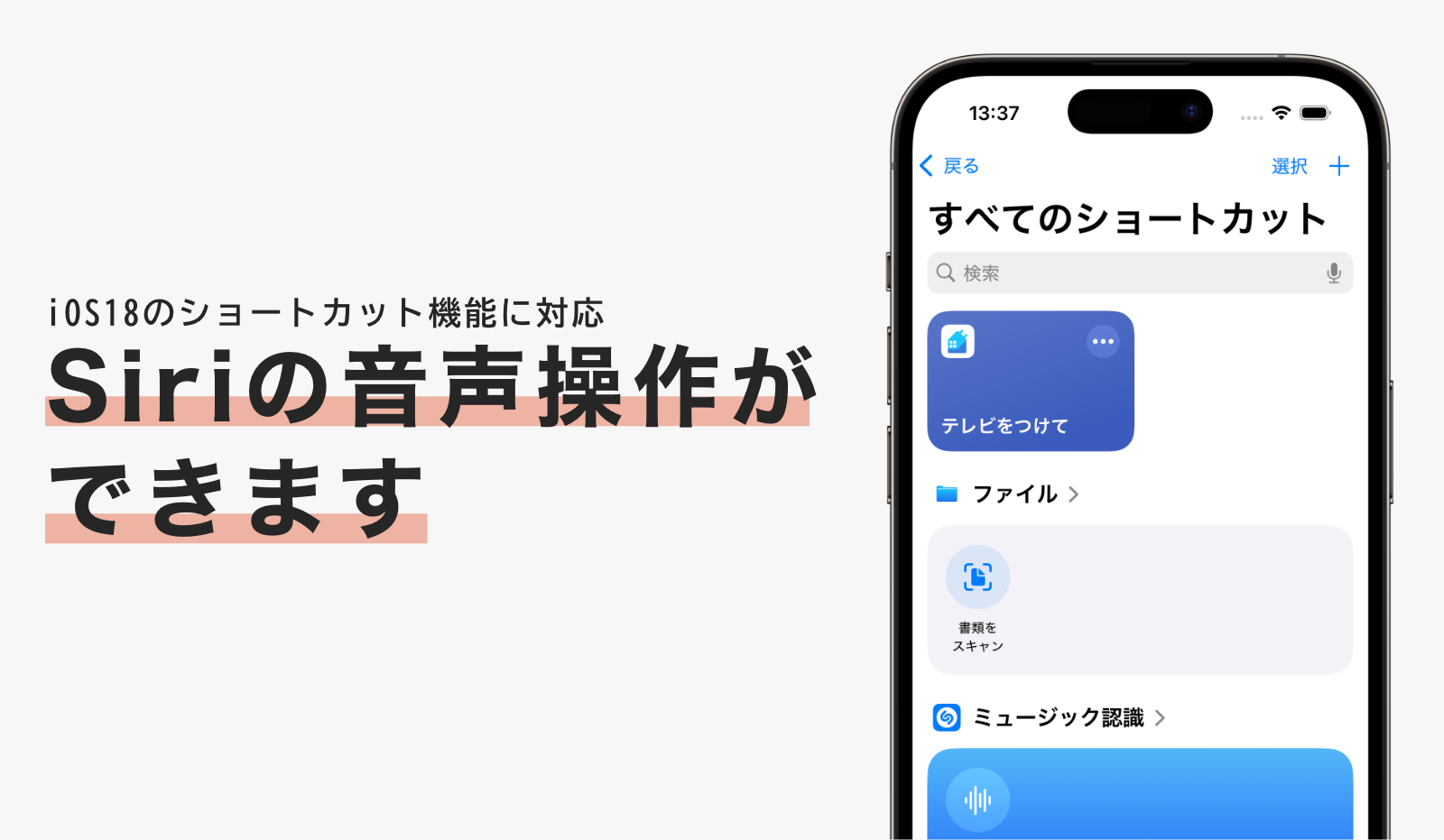
2025年10月にiOS18がリリースされました。ショートカットの内部の仕組みが大きく変わりましたが、 UCHITAS アプリを4.6.3以降にバージョンアップしていただくことで、 iOS18でもショートカットの新規登録ができるようになりました。Siriの音声操作にも対応しています。
※あらかじめUCHITAS アプリを 4.6.3以降にアップデートしていただき、テレビリモコンが正常に動作する ことを確認しておいてください。
今回はショートカット機能を使ってUCHITASアプリのリモコン機能を追加する方法をご紹介します。
ぜひご活用ください!
設定後のイメージ
「テレビをつけて」と発話したときにUCHITASアプリがバックグラウンドで起動して、 テレビの電源をONにする場合の例です。(お使いのテレビによっては、「電源」ではなく、「電源を入れる」と表示される機器があります。その場合は、「電源を入れる」を選択してください) なお、UCHITASからテレビの電源をONにするためには、テレビ側の設定が必要です。詳しくは、こちらをご覧ください。
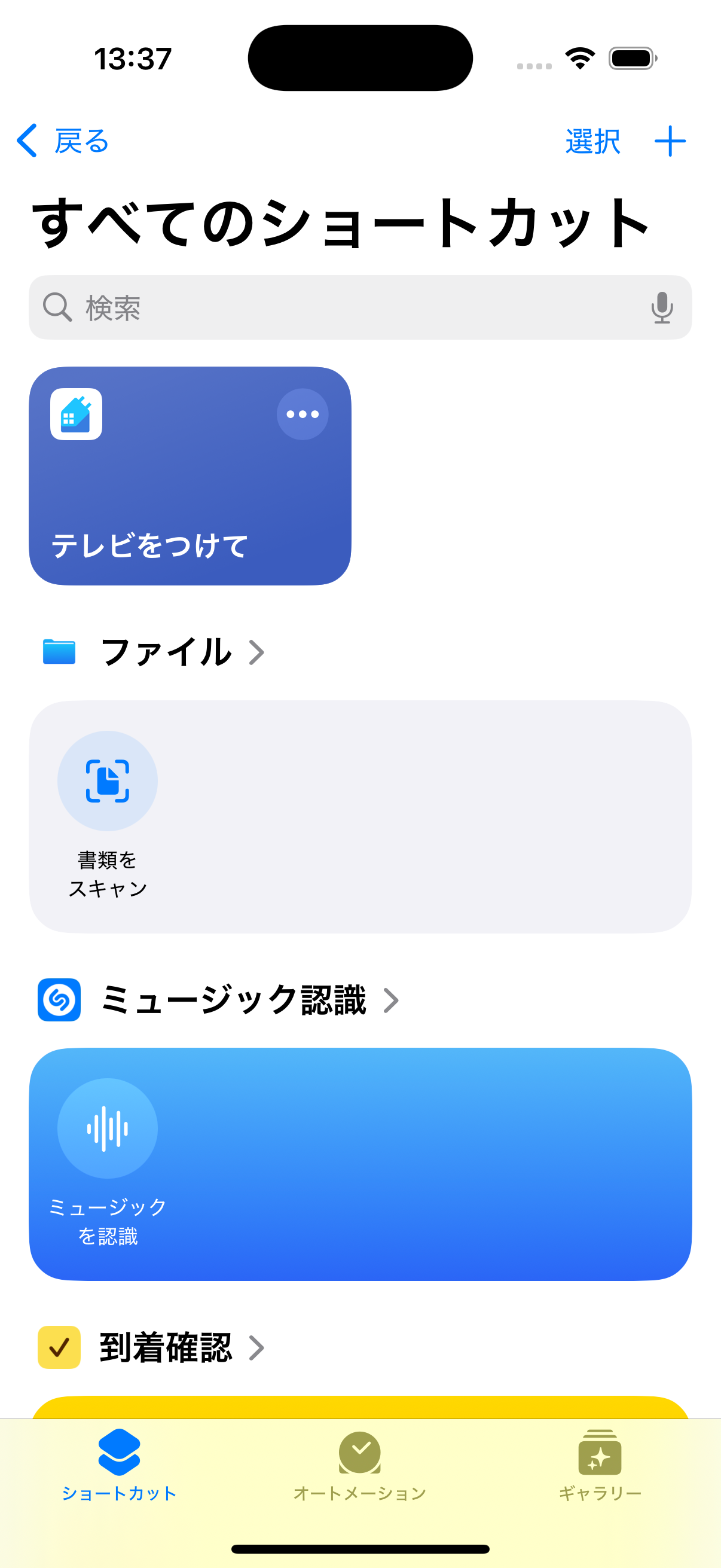
このようにショートカットにUCHITASが追加されます。 Siriの音声操作でリモコン操作を行いたいときなどに便利ですね。
ではさっそく設定手順をみていきましょう。
設定手順
ショートカットアプリを起動
ホーム画面で、ショートカットアプリを起動します。まだ入手されていない方は、App Storeからダウンロードできます。
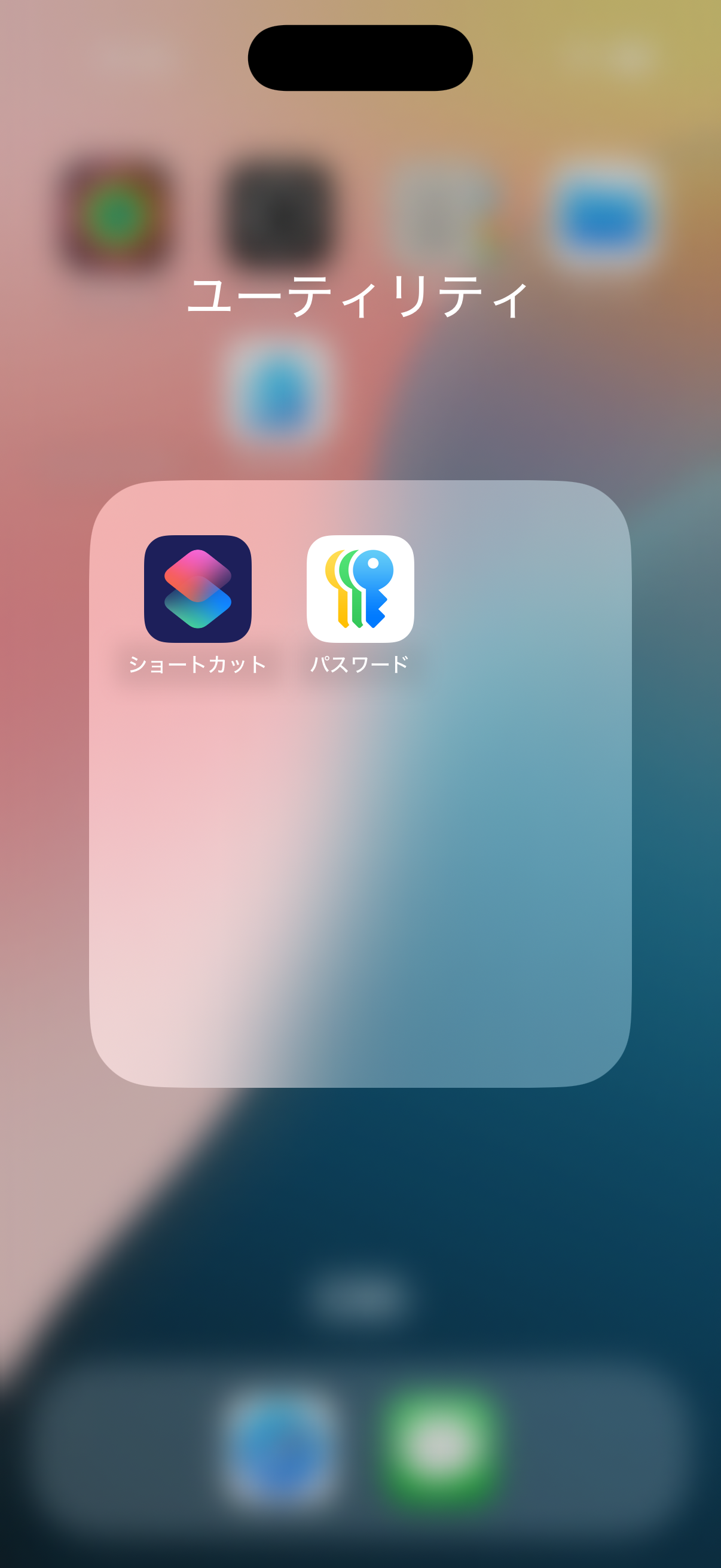
新規ショートカットを追加
ショートカットタブで、画面の右上にある「+」タップします。
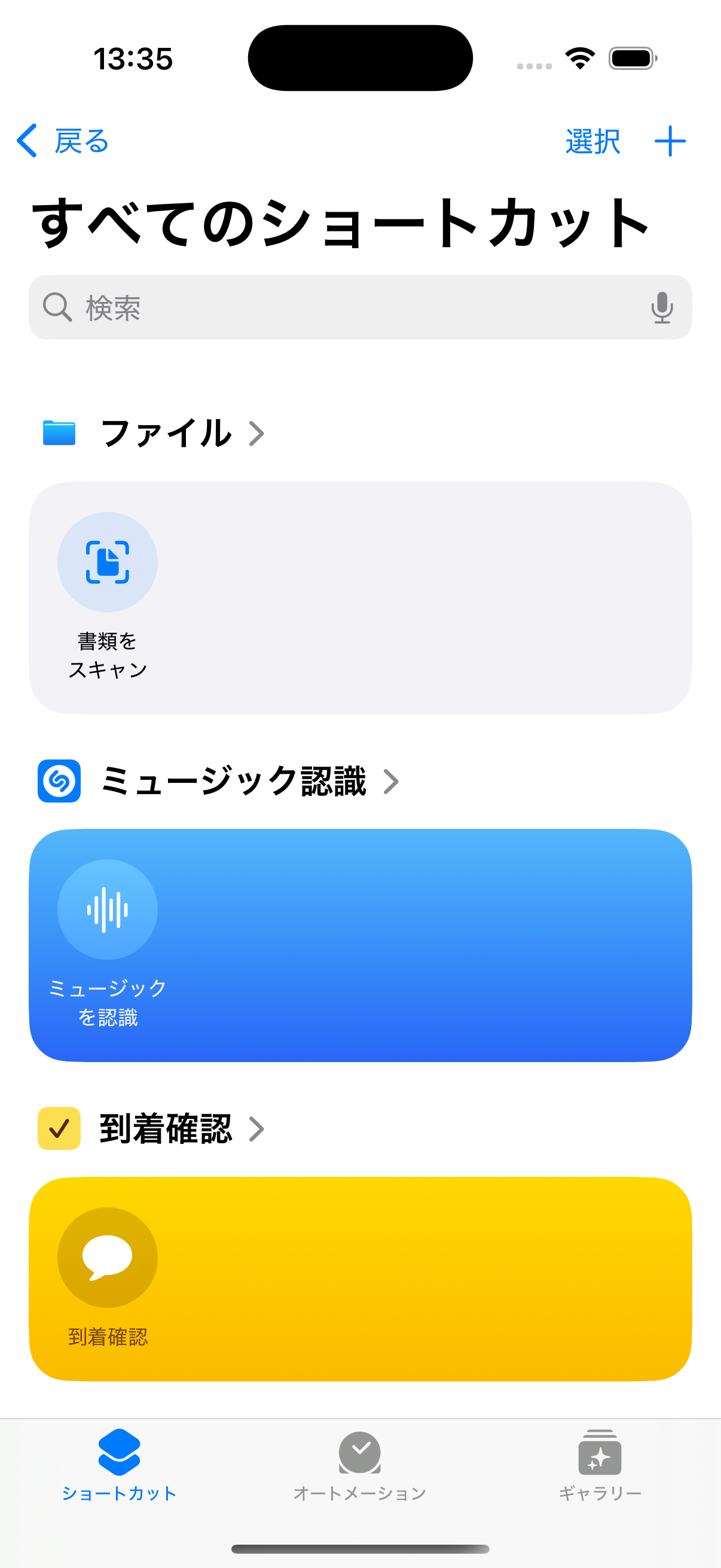
登録するアクションを検索
「アクションを検索」という画面が表示されます。「UCHITAS」が表示されるまでスクロールして、「UCHITAS」をタップします。
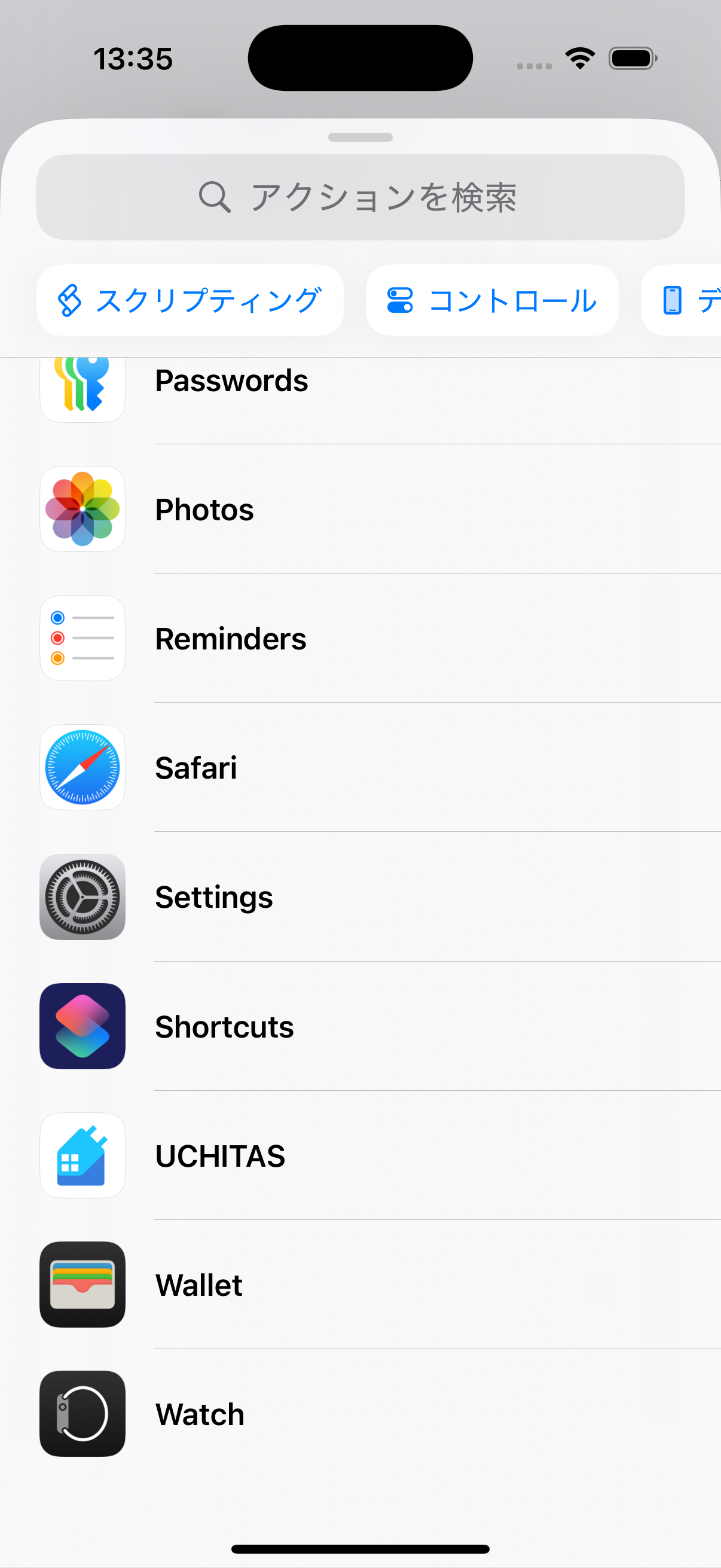
リモコン操作の設定
「UCHITAS」をタップすると「リモコン操作の設定」が表示されますので、タップします。
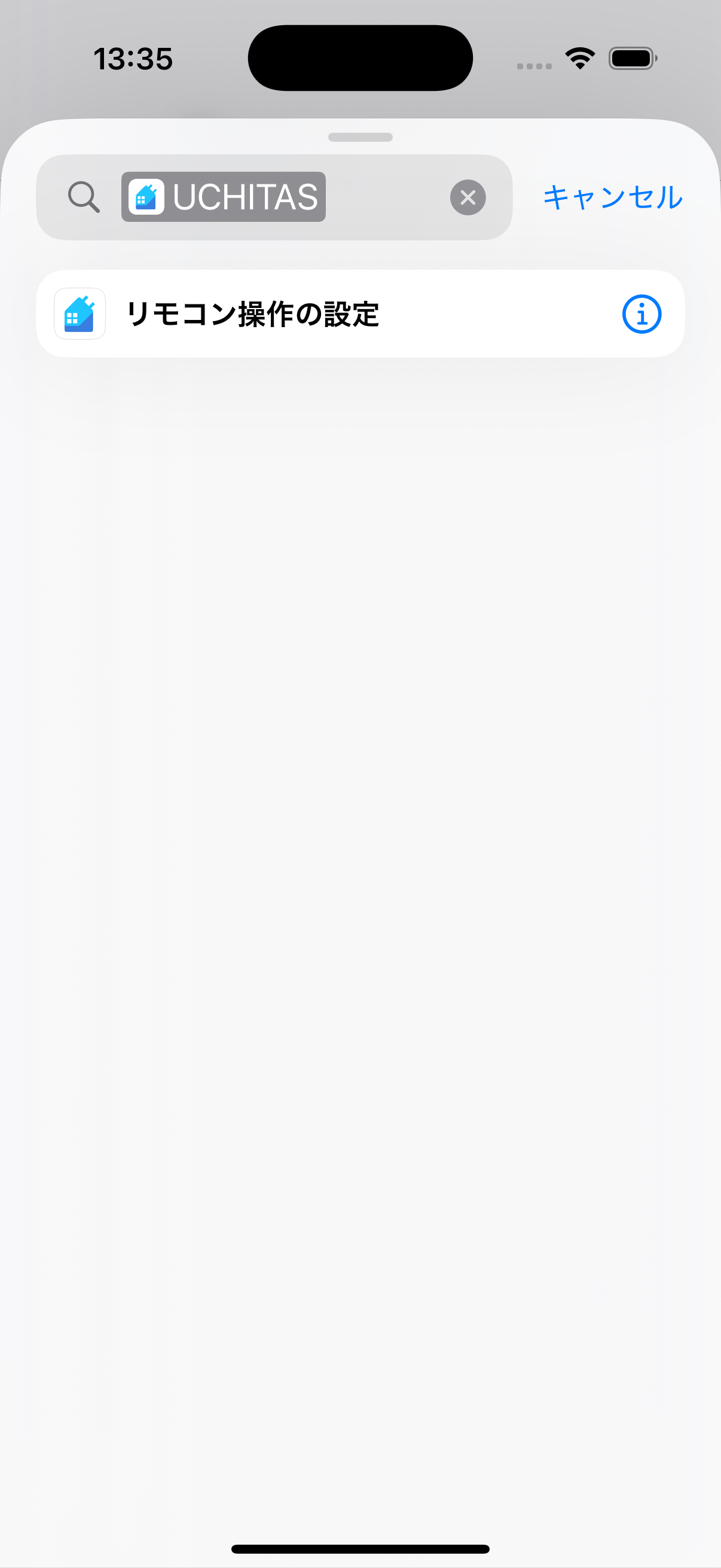
対象機器を検索
「機器の操作を設定」に変わります。「機器」をタップすると選択肢が表示されます。
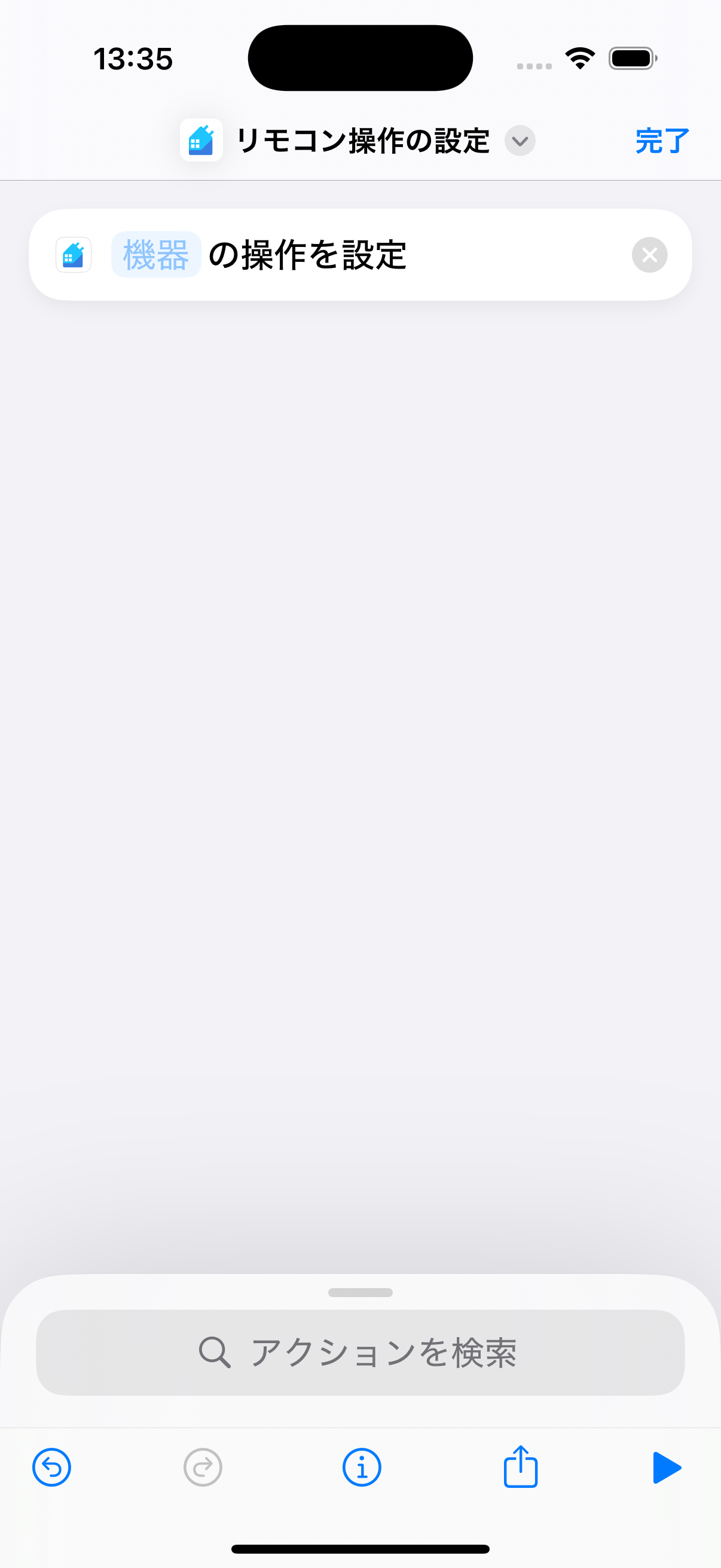
テレビを登録
UCHITASアプリに登録したリモコンが表示されます。ここでは、「テレビ」をタップします。
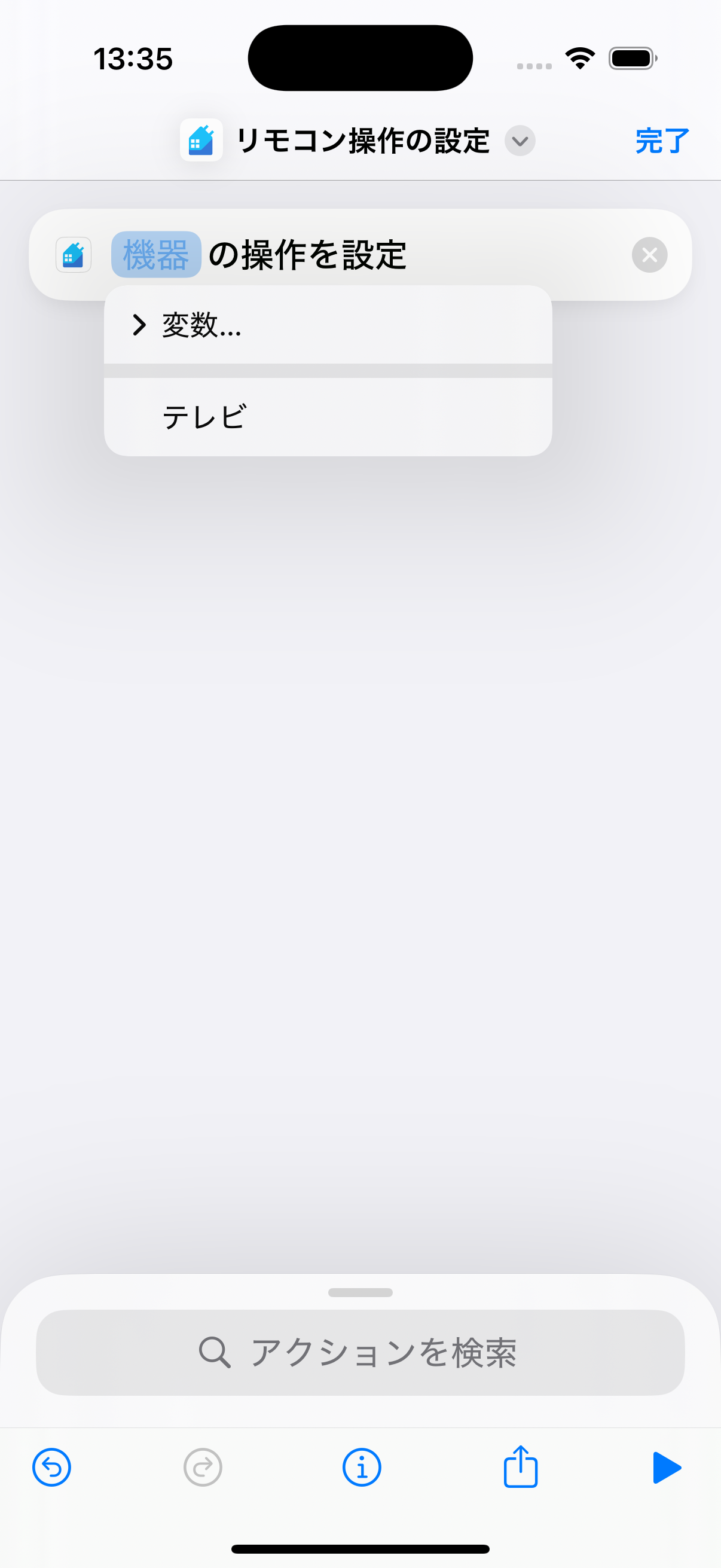
テレビリモコンで操作できる機能を検索
「操作」をタップすると、テレビのリモコンで操作ができる機能が表示されます。
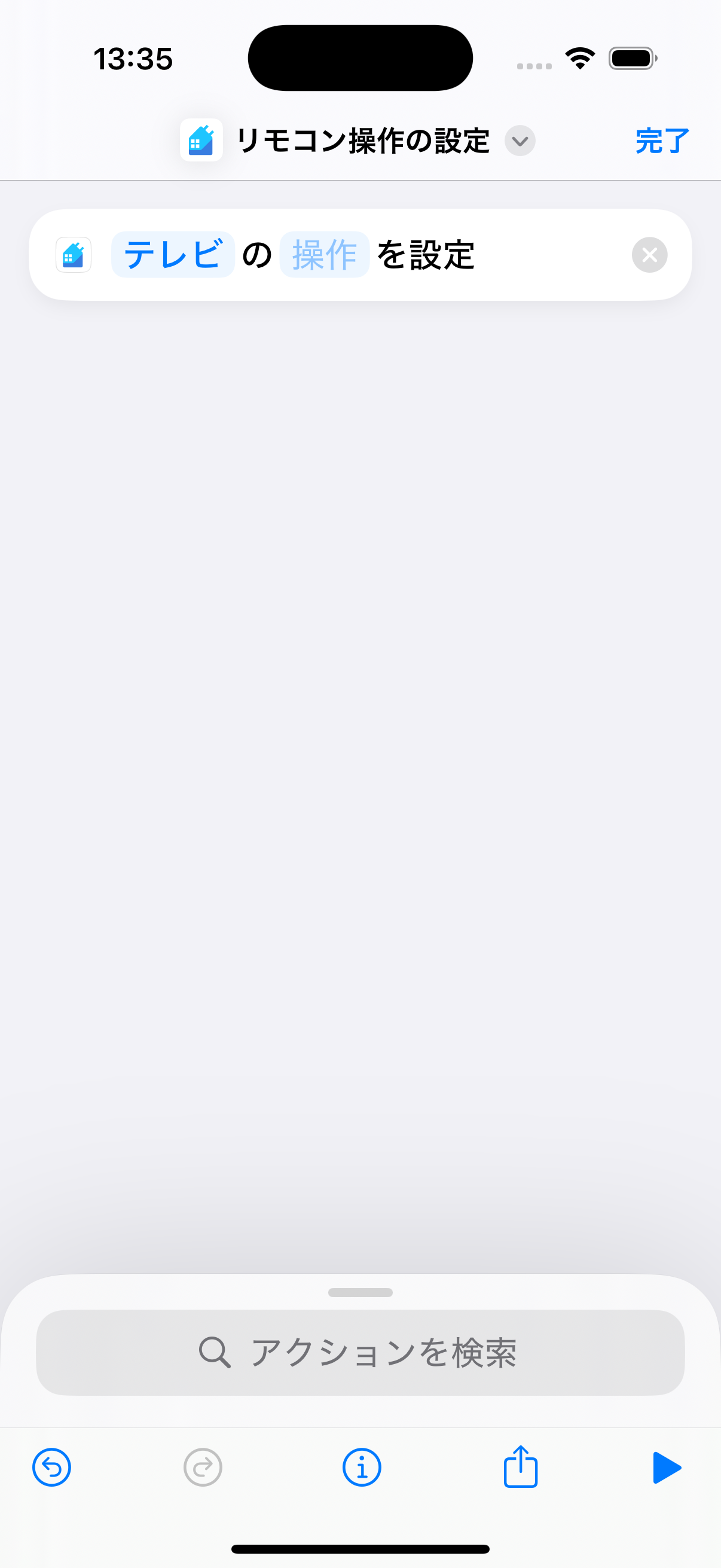
テレビの電源操作を登録
ここではテレビの電源をONにしたいので、「電源」をタップします。
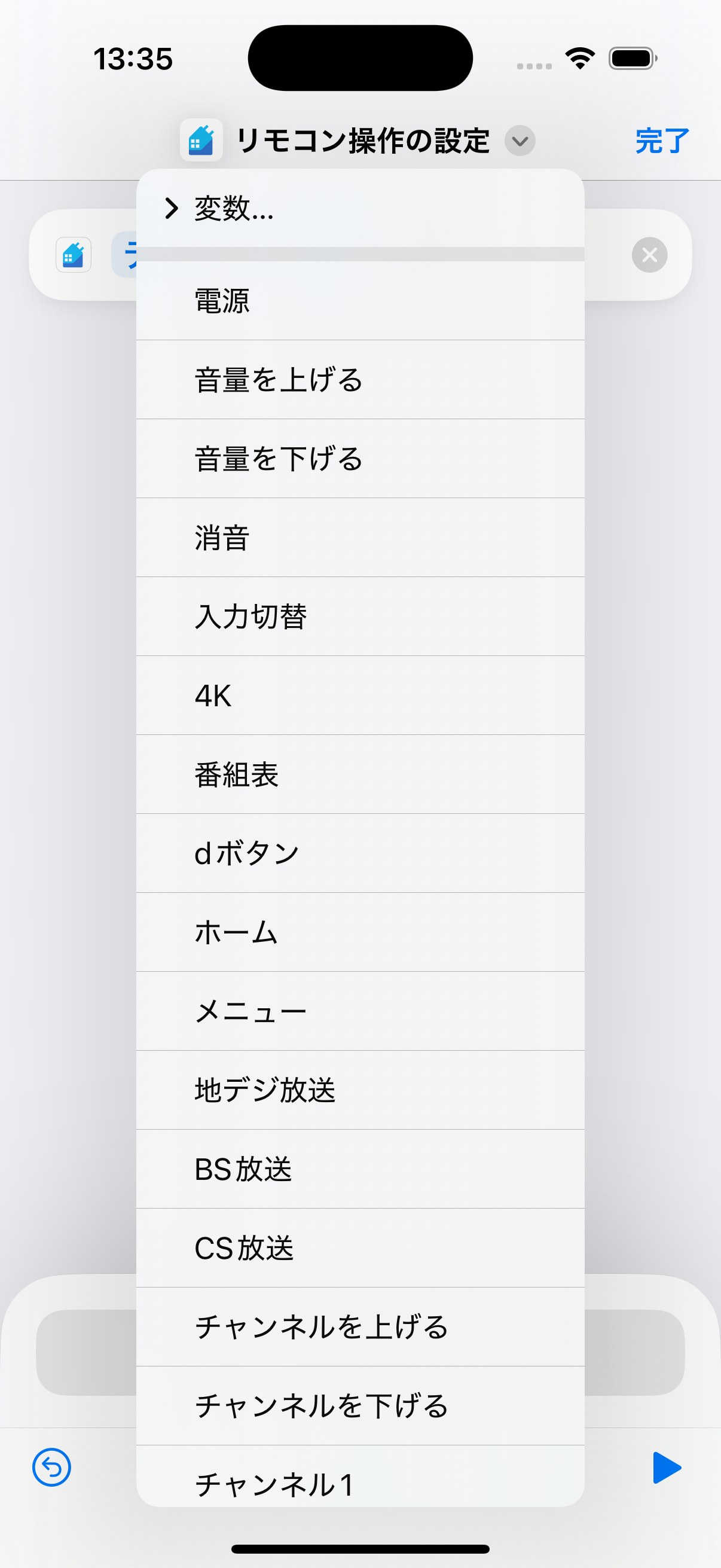
登録を完了する
「テレビの電源を設定」という表示に変わりますので「完了」ボタンをタップします。
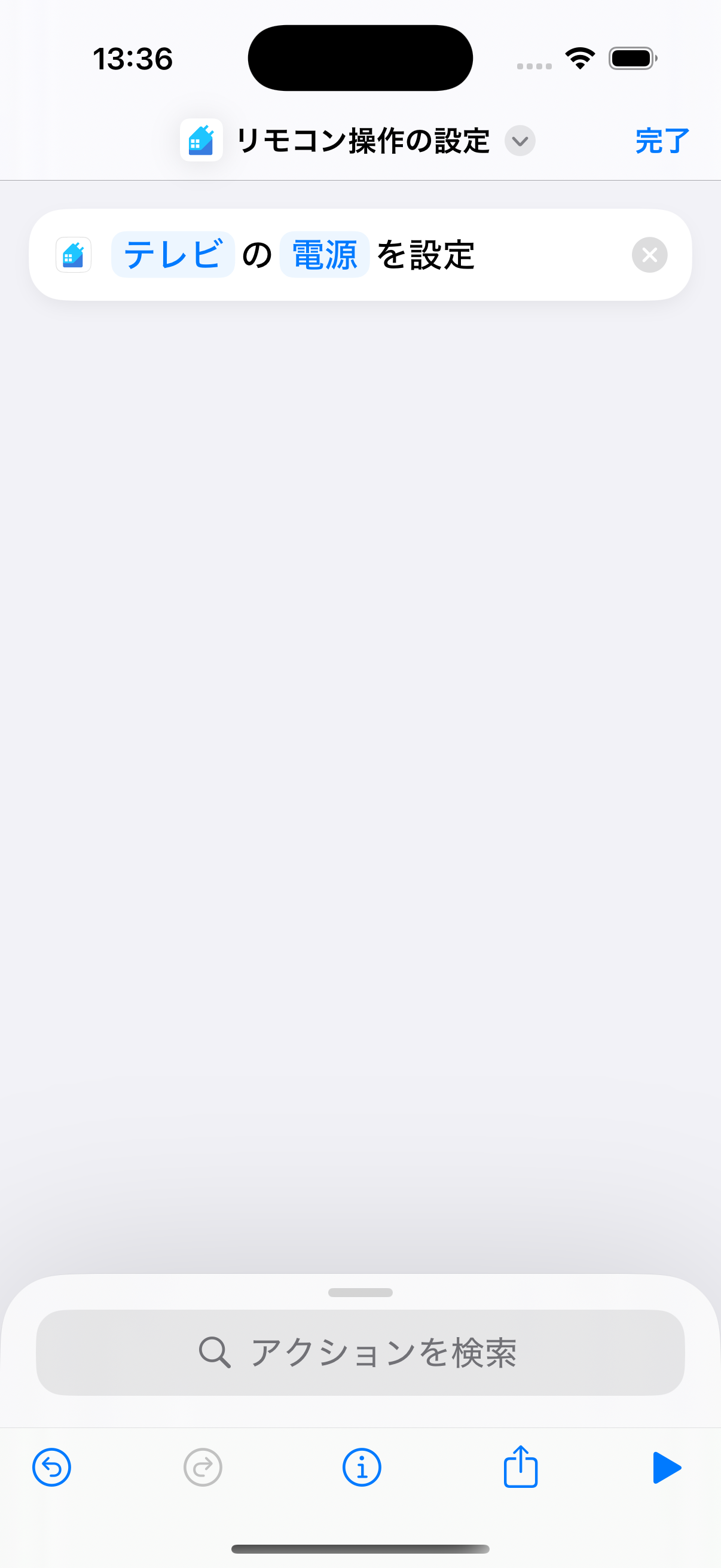
発話コマンドの変更
「リモコン操作の設定」の右にある「V」をタップすると名称を変更することができます。この名称は、Siriで音声操作するときの発話対象となります。ここでは「テレビをつけて」とします。
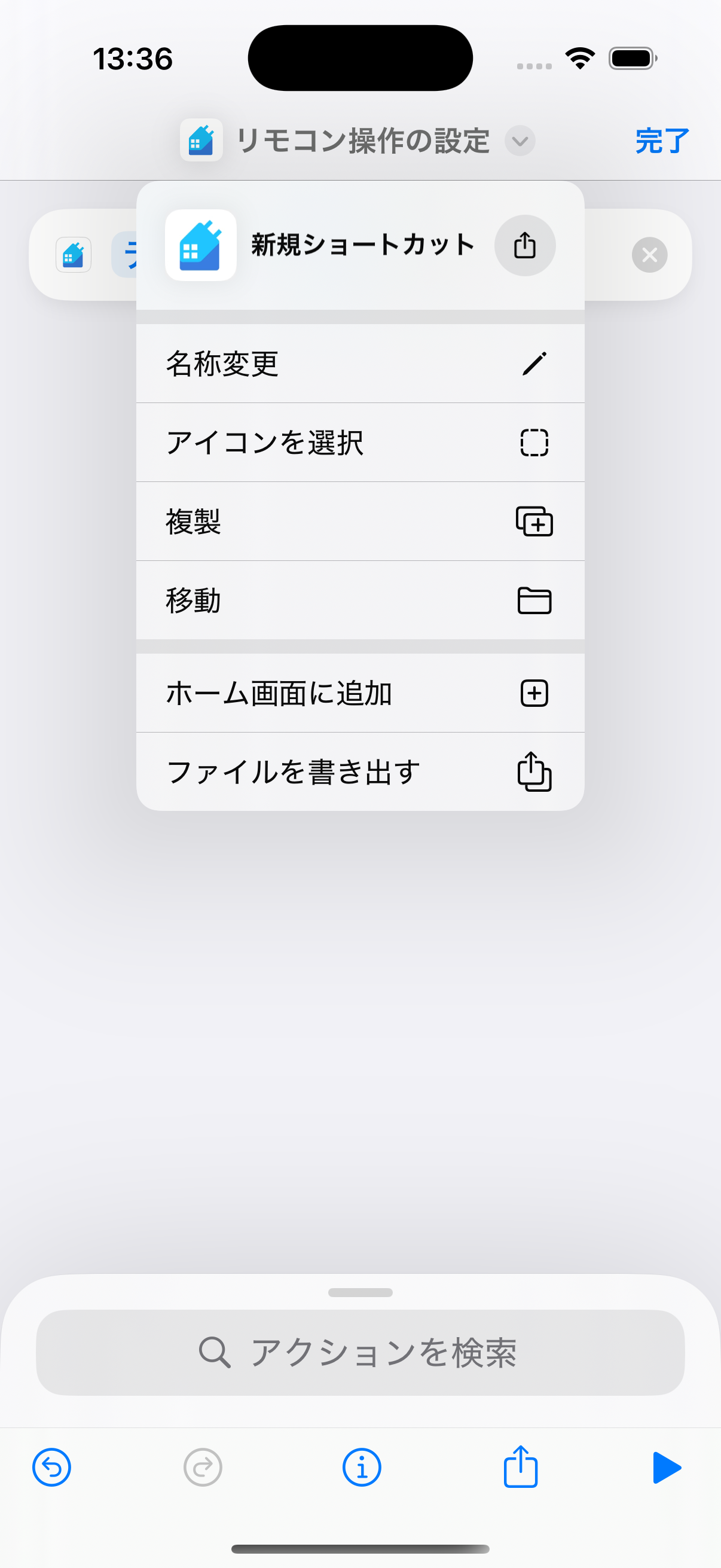
発話コマンドの登録
新規ショートカットの名称が「テレビをつけて」という表示に変わりますので「完了」ボタンをタップします。
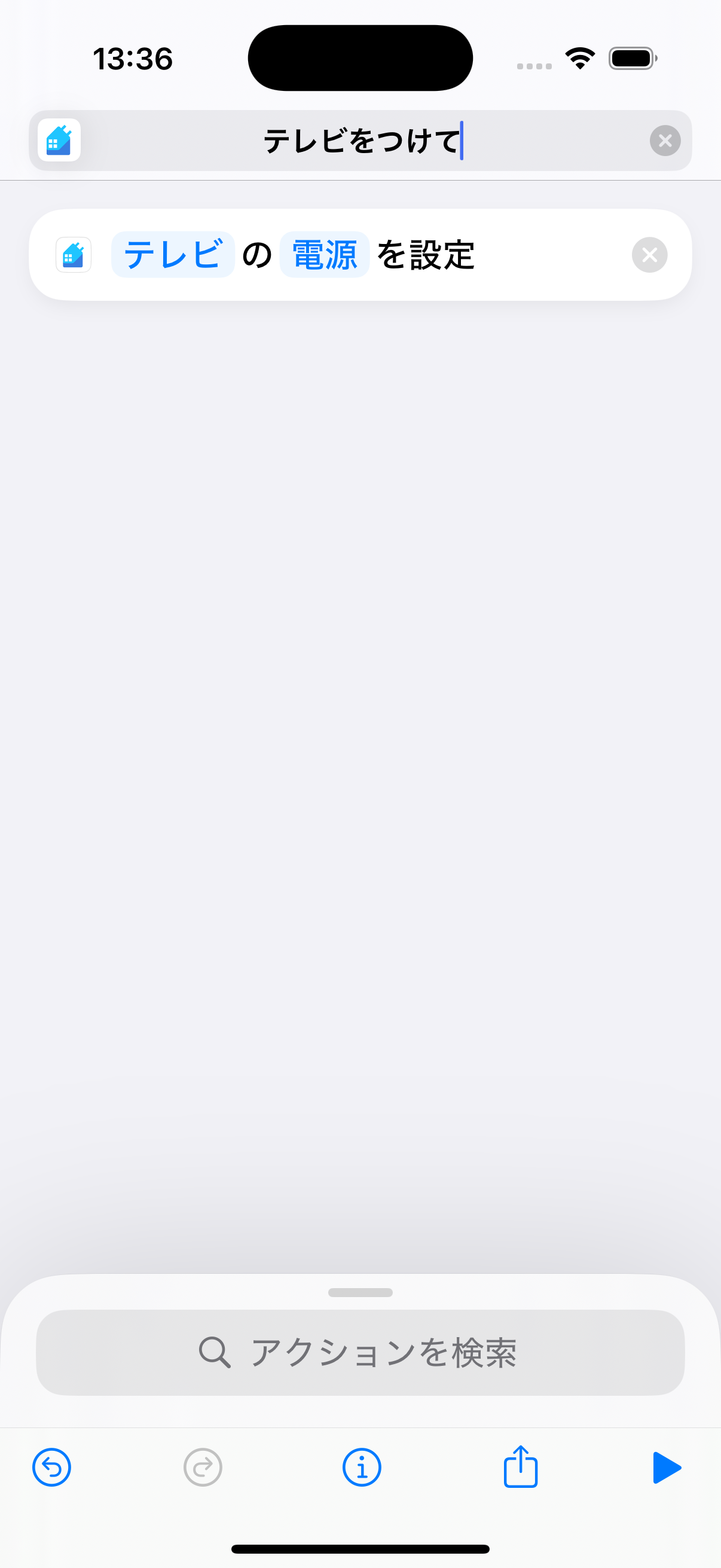
ショートカット登録完了
Siriを呼び出し、「テレビをつけて」と発話することで、テレビの電源を操作することができますのでお試しください。
*テレビの仕様によっては、電源ON/OFFをトグルで切り替える方式の機器ものもありますので、その場合は、複数回発話する必要がある場合があります。